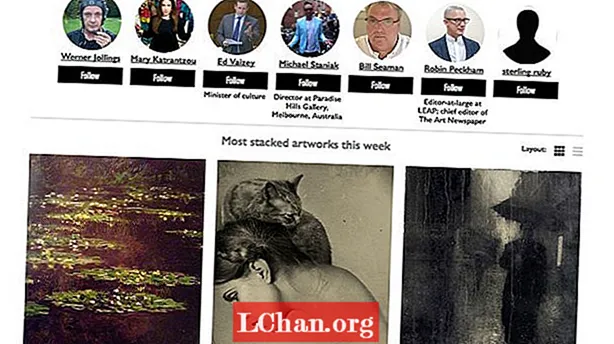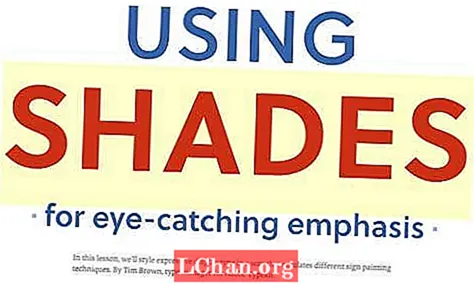Innhold
- 01. Planlegg fremover
- 02. Kjenn sporingsverktøyene dine
- 03. Kopier og lim inn i hast
- 04. Snarveier er for kortere kutting
- 05. Forbered deg på handling
- 06. Lagre fargene dine
- 07. Utvid for å akselerere
- 08. Justering er alt
- 09. Effektive effekter

Selv om du føler at du har mestret alle verktøyene i Illustrator perfekt, er sannheten at det alltid er rom for forbedringer. I denne guiden vil jeg gå gjennom en rekke tips og teknikker for å effektivisere vektorkunst arbeidsflyten, øke hastigheten på illustrasjonsarbeidet og finjustere de vanlige teknikkene du bruker.
Uansett prosjekt, å ha muligheten til å jobbe effektivt i Illustrator betyr å oppnå mer i løpet av dagen. Å akselerere arbeidsflyten betyr ikke å haste. Det handler ikke om å fullføre arbeidet så raskt som mulig, det handler om å maksimere produktiviteten til arbeidstiden din.
01. Planlegg fremover

Start alltid illustrasjonsarbeidet med blyanttegning. Du bør ta sikte på å produsere en ren, ferdig skisse fra begynnelsen, og sørge for at ingen tid blir kastet bort i Illustrator senere. Så planlegg alt, tegne alle detaljer, perfeksjoner komposisjonen og be klienten om å signere den før du til og med fyrer opp Illustrator.
02. Kjenn sporingsverktøyene dine

Selv om det er helt presist, kan pennverktøyet være ganske tidkrevende. Hvis du leter etter glatte linjer, kan blyantverktøyet være et raskere alternativ. For visse kunstverk kan Image Trace også være nyttig. Plasser det skannede bildet på tegnebrettet, velg det og klikk på Objekt> Bildesporing> Lag og utvid.
03. Kopier og lim inn i hast

Hvis designet ditt inneholder repeterende elementer, trenger du bare å lage disse en gang. Lag linjearbeidet, velg det, hold nede Opt/Alt tast og dra en kopi av gruppen. Med objektet ditt fremdeles valgt, kan du holde nede Skifte for å gjøre det mulig å rotere eller endre størrelse på objektet mens du holder det i proporsjon.
04. Snarveier er for kortere kutting

Hvis du ikke kjenner snarveiene til hvert verktøy du bruker, jobber du mye saktere enn du kan være. Hvis du lærer alle snarveiene dine, kan du spare timer i løpet av et prosjekt. Kontrolllinjen endres når du bruker forskjellige verktøy, og tilbyr muligheten til å utføre vanlige funksjoner tilknyttet det verktøyet.
05. Forbered deg på handling

Enhver prosess kan gjøres til en handling. Gå til Vindu> Handlinger, og velg Ny handling fra panelmenyen. Fra du trykker på Record til når du trykker på Stop Recording, blir alt du gjør registrert. Nå hvis du velger et annet element og spiller den handlingen, blir alle de samme prosessene brukt på det nye elementet.
06. Lagre fargene dine

Hvis du produserer en serie arbeider i en bestemt stil, kan du øke fargeleggingsprosessen ved å sette sammen en fargegruppe, der alle relaterte fargeprøver kan lagres. Bare klikk på ikonet 'Ny fargegruppe' nederst i fargeprøverpanelet, og dra deretter alle nødvendige farger inn i mappen.
07. Utvid for å akselerere

Når du fargelegger linjearbeid, kan du konvertere linjene dine til fyll ved å bruke Objekt> Sti> Konturstrek eller Objekt> Utvid Utseende. Når du er konvertert til fyll, trenger du nå bare fargefyll gjennom hele illustrasjonen, i stedet for å klikke mellom linjer og fyll.
08. Justering er alt

Forsikre deg om at elementene dine er perfekt justert. Den smarteste og raskeste måten å gjøre dette på er å velge elementene som krever justering, og deretter bruke justeringstastene på kontrollpanelet for å stille dem opp. Disse vises automatisk når du har valgt to eller flere elementer.
09. Effektive effekter

Blandingsverktøyet kan brukes til å lage en serie linjer mellom to objekter som blander hverandre inn i en annen. Velg Blend-verktøyet, klikk begge linjene, så blir blandingen opprettet. Du kan justere innstillingene etter behov ved å dobbeltklikke på ikonet i Verktøy-panelet.
Ord: Ben O'Brien
I over et tiår har Ben O'Brien, også kjent som Ben Illustrator, laget levende vektorkunstverk for en rekke medier fra interaktiv reklame til detaljhandelinteriør, samt prisbelønte design av tekstilmønstre. Denne artikkelen dukket opprinnelig opp i Computer Arts utgave 226; finn en utvidet versjon i Computer Arts Studio Training: Illustrator.